刚学习比特精灵这款下载工具的朋友可能还不会设置边下边播,而今天就讲解比特精灵设置边下边播的图文操作方法,相信大家通过学习,在以后的操作中一定会得心应手。
比特精灵设置边下边播的图文操作

1、打开安装程序,开始安装,在安装向导中选择【边下边播】选项;

2、安装完成并打开比特精灵,然后在界面点击【选项】然后选择【个人设置】;
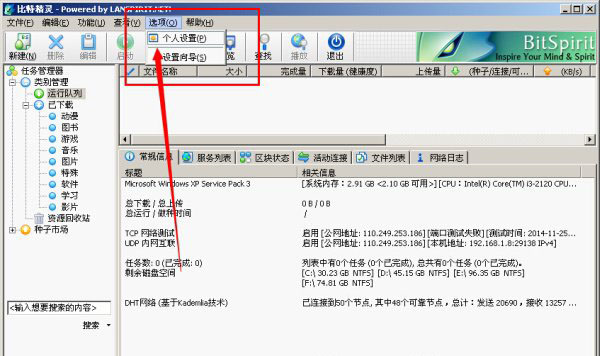
3、在【界面设置】中,选择并指定一个播放器,比如:暴风影音;
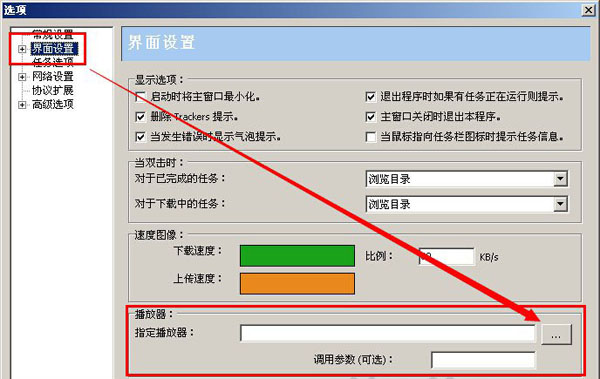
4、接下来,在下载列表找到需要边下边播的视频,选中后再点击工具栏的【播放】按钮,弹出的对话框直接确定,就可以边下边播了。
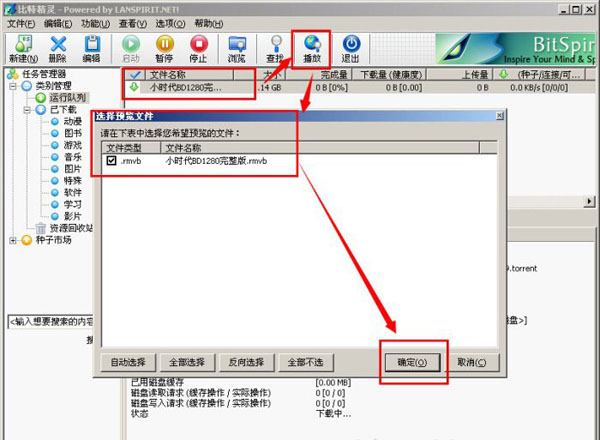
各位小伙伴们,看完上面的精彩内容,都清楚比特精灵设置边下边播的图文操作方法了吧!


















